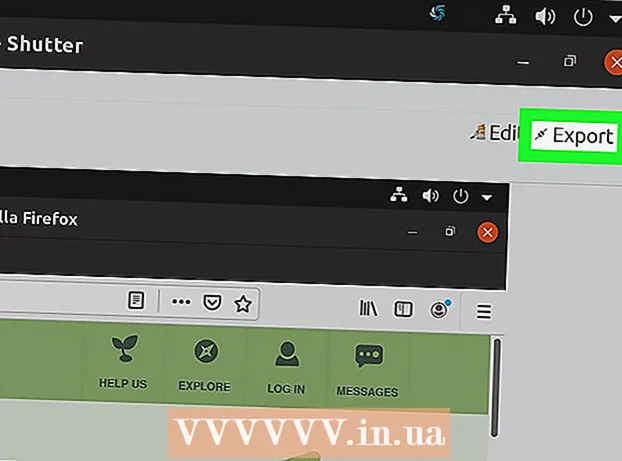Författare:
Louise Ward
Skapelsedatum:
7 Februari 2021
Uppdatera Datum:
1 Juli 2024

Innehåll
Den här artikeln guidar dig genom stegen för att skapa Yahoo-postlådor. Du kan göra detta på Yahoo Mail på stationära och mobila versioner.
Steg
Metod 1 av 2: På datorn
Öppna Yahoo. Gå till https://www.yahoo.com/ i din webbläsare för att öppna Yahoo-hemsidan.

Klick Logga in (Logga in) längst upp till höger på sidan, till vänster om klockikonen.
Klick Bli Medlem (Registrering). Den här länken finns bredvid raden "Har du inget konto?" (Har du inget konto?) I sidans nedre högra hörn.

Ange din kontoinformation. Du måste ange följande information:- namn
- Efternamn
- E-postadress - skriv in det namn du vill använda som din Yahoo e-postadress. Om den e-postadress du valt redan används måste du skriva in ett annat namn.
- Lösenord
- Mobiltelefonnummer - Utan ett mobilnummer kan du inte skapa ett Yahoo-konto.
- Födelsedag (inkluderar ditt födelsedatum)
- Du kan också lägga till ett kön i fältet "Kön" (om du vill).

Klicka på knappen tiếp tục (Fortsätt) i blått under sidan.- Om du inte har fyllt i all nödvändig information eller om det valda användarnamnet inte är giltigt kan du inte fortsätta förrän du har fyllt i all information eller välja ett annat användarnamn som inte har använts av någon.
Klicka på knappen SMSa mig en kontonyckel (Ta emot kontolås via SMS) är i blått mitt på sidan. Detta ber Yahoo att skicka en kod till det telefonnummer du angav tidigare.
- Du kan också välja Ring mig med en kontonyckel (Få kontolås över samtal) låt Yahoo ringa dig och läs koden.
Få en verifieringskod. Öppna meddelandeprogrammet på din telefon, välj meddelandet som skickas från Yahoo och se den femsiffriga säkerhetskoden i innehållet.
- Om vald Ring upp (Ringa ett samtal), du väntar på att telefonen ringer, tar sedan emot samtalet och lyssnar på koden som läses under det samtalet.
Ange koden i fältet "Verifiera". Det här fältet ligger mitt på sidan, strax under rubriken "Ange kontonyckeln vi skickade till".
Klicka på knappen Kontrollera Blå (Verifiera) är nära mitten av skärmen.
Klick Låt oss börja (Börja). Detta tar dig tillbaka till Yahoo-hemsidan.
Klick Post under den lila kuvertikonen, strax ovanför det högra hörnet på Yahoo-hemsidan. Detta öppnar Yahoo-postlådan som har ställts in och är redo att användas. annons
Metod 2 av 2: I telefon
Öppna Yahoo Mail. Tryck på Yahoo Mail-appen med kuvertikonen och ordet "YAHOO!" vit på en mörk lila bakgrund.
Välj en ikon Yahoo Mail lila mitt på sidan.
Välj en väg Bli Medlem (Registrera) längst ner på skärmen för att öppna sidan för skapande av konto.
Ange din kontoinformation. Du måste ange följande information:
- namn
- Efternamn
- E-postadress - skriv in det namn du vill använda som din Yahoo e-postadress. Om den e-postadress du valt redan används måste du skriva in ett annat namn.
- Lösenord
- Mobiltelefonnummer - Utan ett mobilnummer kan du inte skapa ett Yahoo-konto.
- Födelsedag (inkluderar ditt födelsedatum)
- Kön (frivilligt)
Välj knappen tiếp tục (Fortsätt) i blått längst ner på skärmen.
- Om du inte har angett all nödvändig information eller om det valda användarnamnet inte är giltigt kan du inte fortsätta förrän felet har åtgärdats.
Välja SMSa mig en kontonyckel (Ta emot kontolås via SMS). Detta ber Yahoo att skicka en kod till det telefonnummer du angav tidigare.
- Du kan också välja Ring mig med en kontonyckel (Få kontolås över samtal) låt Yahoo ringa dig och läs koden.
Få en verifieringskod. Öppna meddelandeprogrammet på din telefon, välj meddelandet som skickas från Yahoo och se den femsiffriga säkerhetskoden i innehållet.
- Om vald Ring upp (Ring ett samtal), du väntar på att telefonen ringer, tar sedan emot samtalet och lyssnar på koden som läses i det samtalet.
Ange koden i fältet "Verifiera". Det här fältet ligger mitt på sidan, strax under rubriken "Ange kontonyckeln vi skickade till".
Välj knappen Kontrollera Det blå (Verifiera) är nära mitten av sidan.
Välja Låt oss börja (Börja). Detta tar dig till din Yahoo-postlåda inställd och redo att användas. annons
Råd
- Du kan öppna inställningarna för inkorgen på din dator genom att klicka på kugghjulsikonen i det övre högra hörnet av brevlådan och sedan välja Fler inställningar (Lägg till inställningar) i den aktuella urvalslistan. Telefonanvändare kan öppna inställningarna genom att trycka på ikonen ☰ längst upp till vänster på skärmen.
Varning
- Om din dator, telefon eller surfplatta är inloggad med ett Yahoo-konto måste du logga ut innan du kan skapa din egen.